So zeigen Sie Bilder in E-Mails auf Ihrem iPhone 7 an
Viele der E-Mails, die Sie in Ihrem Posteingang erhalten, sind wahrscheinlich eine Art Newsletter oder Werbung. Diese Arten von E-Mails enthalten normalerweise Bilder. Diese Bilder werden normalerweise auf dem Webserver des Unternehmens gespeichert, das die E-Mail sendet. Wenn Sie diese Bilder jedoch nicht in den E-Mails sehen können, blockiert sie möglicherweise etwas auf Ihrem iPhone.
Es gibt verschiedene Möglichkeiten, die Nutzung von Mobilfunkdaten auf Ihrem iPhone zu reduzieren. Sie können auch verhindern, dass die Mail-App Remote-Images lädt. Wenn Sie sich jedoch entschieden haben, diese Bilder lieber so anzuzeigen, wie sie angezeigt werden sollen, können Sie unserer nachstehenden Anleitung folgen, damit Sie Bilder in E-Mails auf Ihrem iPhone anzeigen können.
So laden Sie Remote-Bilder in E-Mails auf ein iPhone 7
Die folgenden Schritte wurden auf einem iPhone 7 Plus in iOS 10 ausgeführt. Diese Schritte funktionieren auch für andere iPhone-Modelle, die das Betriebssystem iOS 10 verwenden.
Beachten Sie, dass das Laden von Remote-Bildern in Ihre E-Mails dazu führen kann, dass Sie beim Anzeigen von E-Mails mehr Mobilfunkdaten verwenden, wenn Sie mit einem Mobilfunknetz verbunden sind.
Schritt 1: Öffnen Sie das Menü Einstellungen .

Schritt 2: Scrollen Sie nach unten und wählen Sie die Option Mail .
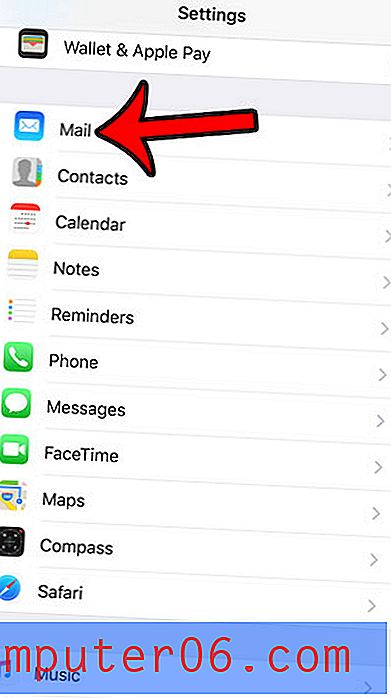
Schritt 3: Tippen Sie auf die Schaltfläche rechts neben Remote-Bilder laden, um sie einzuschalten. Sie können Bilder in Ihrer E-Mail anzeigen, wenn sich diese Schaltfläche an der richtigen Position befindet und sie grün schattiert ist. Ich habe die Möglichkeit aktiviert, Bilder auf dem iPhone im Bild unten anzuzeigen.
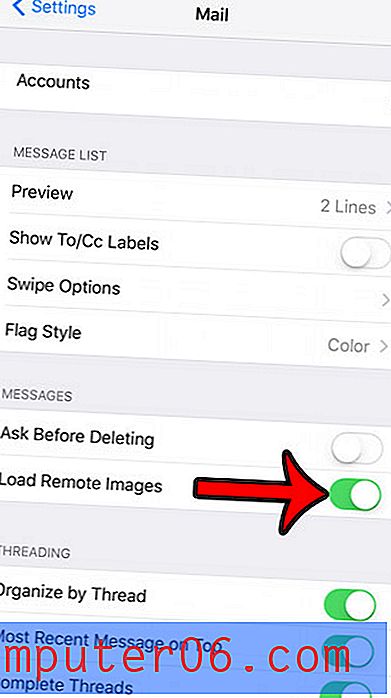
Manchmal wird ein Bild möglicherweise nicht in eine E-Mail geladen, weil die Bilddatei vom Server entfernt wurde. In diesem Fall können Sie nichts tun, um das Bild anzuzeigen.
Haben Sie einen roten Kreis mit einer Nummer in Ihrer Mail-App? Erfahren Sie, wie Sie alle Ihre E-Mails als gleichzeitig gelesen markieren, damit dieser rote Kreis verschwindet.



